„Adobe Photoshop“yra galinga grafikos apdorojimo mašina. Bet dažnai atsitinka taip, kad nepatyrę vartotojai sugadina savo nuotraukas ir nebegali jų grąžinti į pradinę būseną. Tokių nesėkmių priežastis yra pagrindinių „Photoshop“taisyklių nežinojimas. Visų pirma, niekada nedirbkite iškart atidarę dokumentą šioje programoje. Visada turėtumėte pradėti nuo „fono“sluoksnio kopijos. Juk naujo sluoksnio sukūrimas yra darbo pagrindas. Štai kaip tai padaryti, skaitykite žemiau.

Nurodymai
1 žingsnis
Galite sukurti naują sluoksnį tik tada, jei turite atidarytą dokumentą. Yra keli sluoksnio sukūrimo būdai. Pirmasis. Pagrindiniame meniu pasirinkite skirtuką „Sluoksniai“- „Naujas“- „Sluoksnis“. Pasirodys langas. Jame galite įvesti kuriamo sluoksnio pavadinimą, apibrėžti jo spalvą ir, jei reikia, pasirinkti sutapimo režimą. Spustelėkite „Gerai“. Sluoksnis yra paruoštas.

2 žingsnis
Antrasis būdas. Dešinėje darbo srities pusėje rasite skydą darbui su sluoksniais. Viršutiniame dešiniajame kampe yra piktograma mažos rodyklės ir kelių juostelių pavidalu. Spustelėkite jį, kad atidarytumėte meniu. Jame pasirinkite „Naujas sluoksnis“ir pamatysite tą patį langą kaip ir pirmame žingsnyje.
3 žingsnis
Trečias būdas. Pačiame sluoksnių skydelio apačioje yra keli maži mygtukai. Pasirinkite sulankstyto popieriaus lapo piktogramą. Spustelėkite jį ir iškart pasirodys naujas sluoksnis. Sluoksnio kūrimo lango nebus. Parametrai bus nustatyti automatiškai: skaidrus fonas, įprastas maišymo režimas, pavadinimas „layer1, 2, 3“arba kitas numeris eilės tvarka.
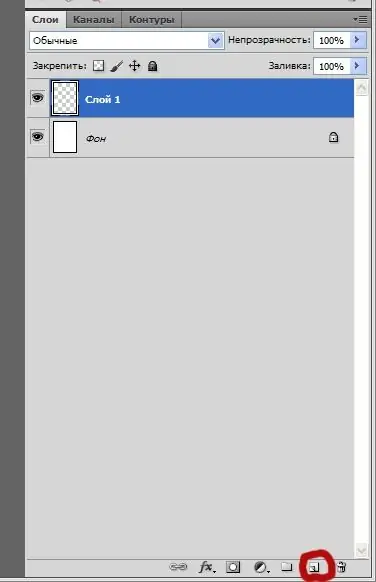
4 žingsnis
Ir paskutinis, ketvirtas metodas yra bene greičiausias. Paspauskite klavišą „Shift“+ „Ctrl“+ N. Vėl pasirodys langas sluoksnio sukūrimui. Pasirinkite norimas parinktis ir spustelėkite „Gerai“. Šios keturios galimybės yra susijusios su švaraus sluoksnio sukūrimu.
5 žingsnis
Tačiau dažnai reikia sukurti sluoksnį su įdaru. Tarkime, kad atidarėte nuotrauką. Jis automatiškai atsidurs ant „fono“sluoksnio. Norėdami dirbti, turite sukurti šio sluoksnio kopiją. Norėdami tai padaryti, tiesiog vilkite pradinį sluoksnį ant piktogramos, apie kurią kalbėjome atlikdami 3 veiksmą. Atsiras naujas sluoksnis su pavadinimu „fono kopija“
6 žingsnis
Kitas būdas sukurti naują kopijos sluoksnį. Dešiniuoju pelės mygtuku spustelėkite sluoksnį „fonas“ir išskleidžiamajame meniu pasirinkite „dublikato sluoksnis“. Atsiras langas, kuriame galėsite įvesti sluoksnio pavadinimą ir vietą, kur bus dedama kopija (šis dokumentas arba jums reikia sukurti naują). Paskirkite viską, ko jums reikia, ir spustelėkite „Gerai“. Pasirodo sluoksnis ir yra paruoštas eiti.






